Thay vì nhập từng địa chỉ thủ công vừa mất thời gian vừa dễ bỏ sót, Outlook Office 365 cho phép bạn tạo nhóm liên hệ (Contact Group) để quản lý và gửi email hàng loạt chỉ với một cú nhấp chuột.
Bài viết này, Premiumvns Shop sẽ hướng dẫn bạn cách tạo nhóm trong Outlook Office 365 chi tiết từ A tới Z – kèm theo những lưu ý để nhóm hoạt động hiệu quả, bảo mật và phù hợp với mục đích sử dụng. Nếu bạn đang dùng hoặc dự định nâng cấp lên Office 365 bản quyền để tận dụng trọn bộ tính năng, đây sẽ là hướng dẫn cực kỳ hữu ích.

1. Cách tạo nhóm trong Outlook Office 365
Nếu bạn thường xuyên làm việc nhóm, việc tạo Contact Group trong Outlook Office 365 sẽ giúp bạn tiết kiệm rất nhiều thời gian khi gửi email hàng loạt, tránh sót người và giữ cho thông tin liên lạc được đồng bộ. Dưới đây, Premiumvns Shop sẽ hướng dẫn bạn cách tạo nhóm nhanh chóng và dễ dàng nhất.
1.1 Hướng dẫn nhanh
- Mở Outlook trên máy tính.
- Chọn New Items → More Items → Contact Group.
- Chọn Add Members → New Email Contact.
- Nhập thông tin thành viên → OK.
- Đặt tên nhóm → Save & Close.
1.2 Hướng dẫn chi tiết
Bước 1: Mở phần mềm Outlook trên máy tính của bạn → Nhấn New Items.
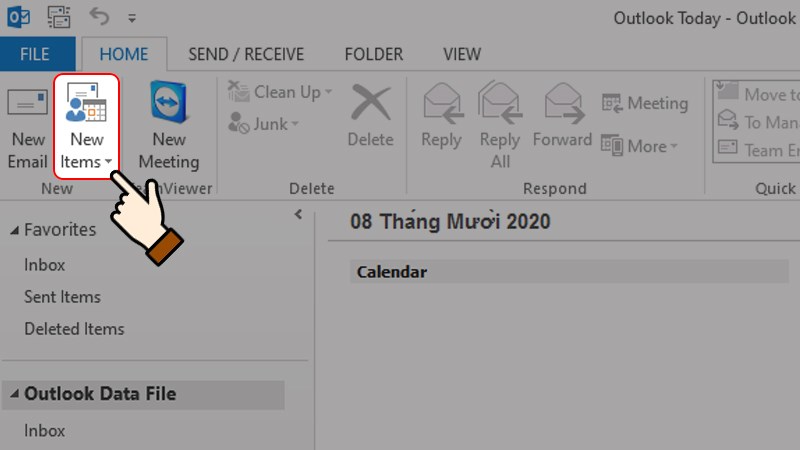
Bước 2: Chọn More Items → Contact Group.
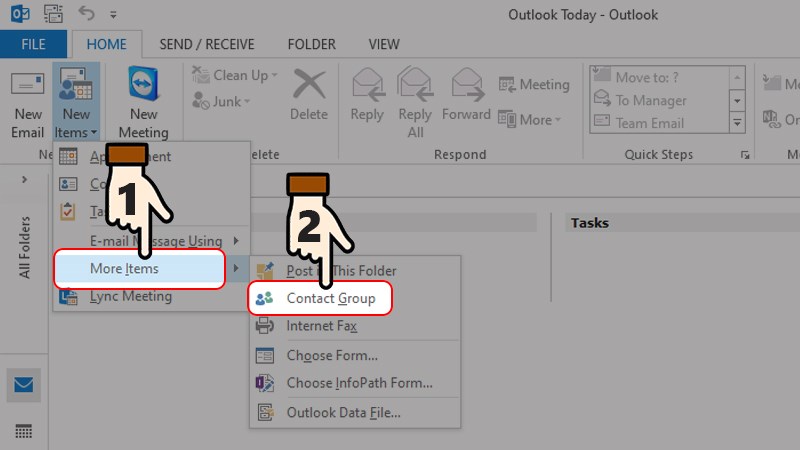
Bước 3: Trong giao diện Contact Group, nhấn Add Members.
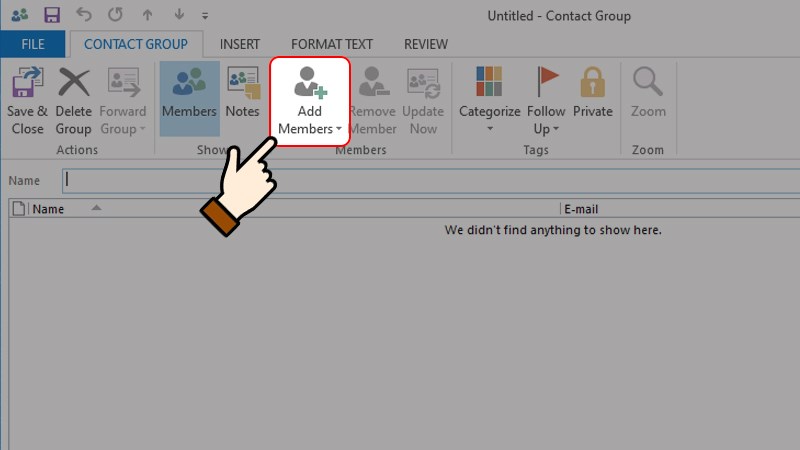
Có thể bạn quan tâm: mua tài khoản Office 365 giá rẻ, bảo hành 1 đổi 1 tại Premiumvns Shop
Bước 4: Chọn New Email Contact.
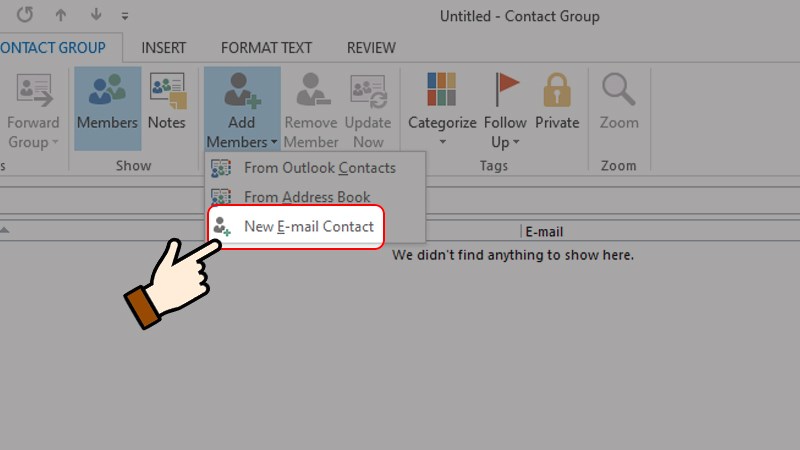
Bước 5: Trong hộp thoại vừa xuất hiện, nhập các thông tin:
- Display email: Tên hiển thị của thành viên.
- Email address: Địa chỉ email của thành viên đó.
Sau khi điền xong → Nhấn OK.
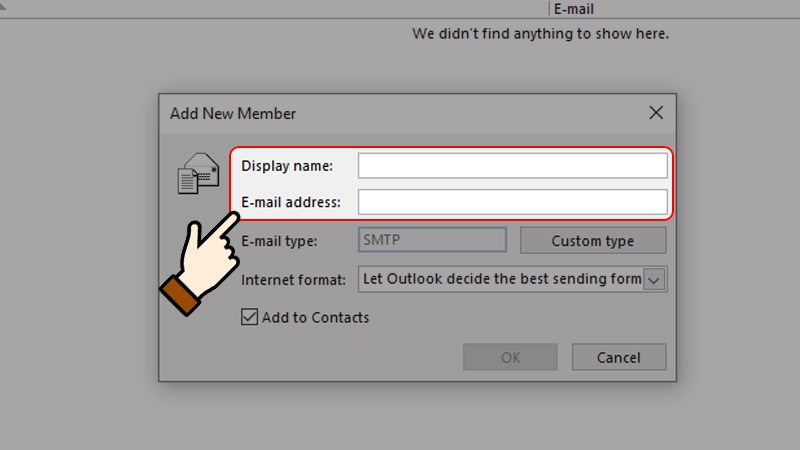
Bước 6: Sau khi thêm thành viên, nhập tên cho nhóm vừa tạo → Nhấn Save & Close.
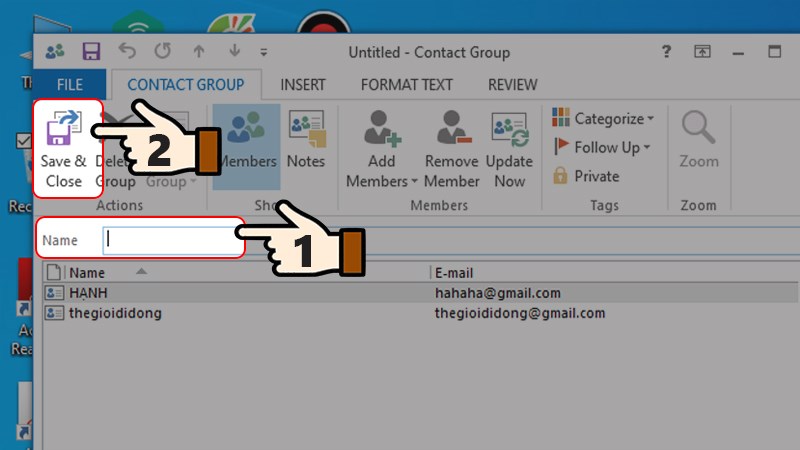
Bước 7: Để truy cập lại nhóm, nhấn vào biểu tượng nhóm ở góc trái màn hình.
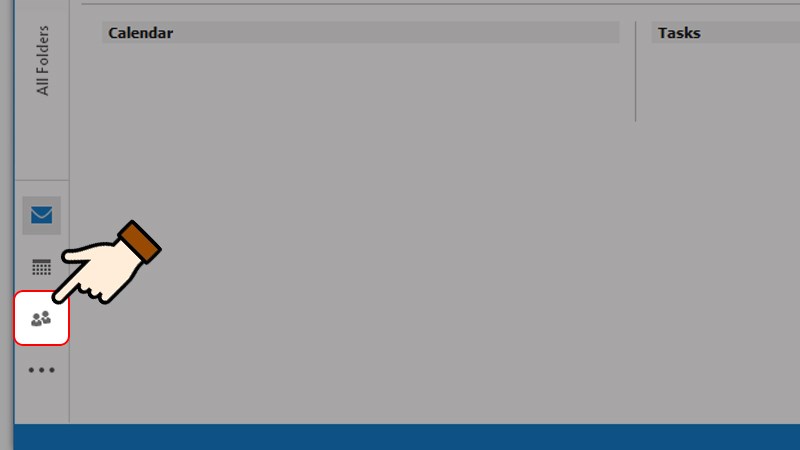
Tìm hiểu ngay: Hướng dẫn cách kiểm tra Office bản quyền hay crack chi tiết A tới Z
2. Video hướng dẫn cách tạo nhóm trong Outlook Office 365
Nếu bạn cảm thấy việc đọc hướng dẫn từng bước vẫn hơi khó hình dung, đừng lo! Premiumvns Shop đã sưu tầm được video hướng dẫn cách tạo nhóm trong Outlook Office 365 trực quan, dễ hiểu, giúp bạn nắm bắt thao tác nhanh hơn. Chỉ cần xem qua một lần, bạn hoàn toàn có thể tự tin tạo nhóm và quản lý danh sách liên hệ như một “pro”.
Nguồn: Cường Công Nghệ
3. Một số lưu ý khi tạo nhóm trong Outlook Office 365
Để nhóm trong Outlook Office 365 hoạt động hiệu quả, bảo mật và đúng với mục đích sử dụng, bạn nên ghi nhớ những điểm quan trọng sau:
- Xác minh thông tin và số lượng thành viên
- Trước khi thêm vào nhóm, hãy kiểm tra kỹ địa chỉ email hoặc tên liên hệ để tránh sai sót hoặc trùng lặp.
- Chỉ nên thêm những thành viên thực sự cần thiết, vì quy mô nhóm quá lớn sẽ khó quản lý và có thể làm email bị lọt vào mục spam.
- Phân biệt rõ loại nhóm
- Outlook hỗ trợ nhiều loại nhóm, trong đó phổ biến nhất là Contact Group (nhóm danh bạ cá nhân) và Microsoft 365 Group (nhóm làm việc).
- Contact Group: Thích hợp để gửi thông báo hoặc email định kỳ cho nhiều người.
- Microsoft 365 Group: Dùng cho cộng tác dự án, cho phép chia sẻ tài liệu, lịch và hội thoại nhóm.
- Khi đặt tên nhóm, nên chọn tên rõ ràng, phản ánh mục đích sử dụng để dễ quản lý.
- Chú ý quyền riêng tư
- Chỉ thêm thành viên khi đã có sự đồng ý, để đảm bảo tuân thủ các nguyên tắc về quyền riêng tư.
- Khi gửi email hàng loạt, có thể dùng Bcc để ẩn danh sách người nhận.
- Luôn tuân thủ các quy định pháp lý về bảo mật thông tin và chống spam.
- Quy trình tạo nhóm cơ bản
- Mở Outlook → Chọn New Group hoặc Contact Group.
- Nhập tên nhóm → Thêm thành viên từ danh bạ hoặc nhập email thủ công.
- Lưu lại nhóm để sử dụng cho việc gửi email nhóm nhanh chóng.
- Quyền riêng tư của nhóm Microsoft 365
- Nhóm công khai: Ai cũng có thể tìm và tham gia, nội dung hiển thị với tất cả mọi người.
- Nhóm riêng tư: Yêu cầu phê duyệt khi thêm thành viên và chỉ thành viên mới xem được nội dung.
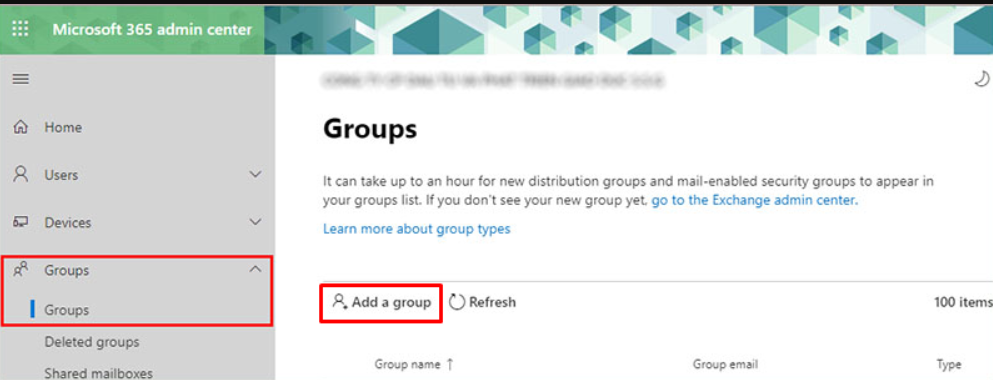
Xem thêm: Top 6 cách tạo chữ ký trong email office 365, có logo cực dễ
Những lưu ý này sẽ giúp bạn thiết lập nhóm trong Outlook Office 365 vừa tiện lợi, vừa an toàn, đặc biệt hữu ích trong môi trường làm việc hoặc học tập hiện đại. Và để tận dụng tối đa các tính năng này, bạn nên dùng Office 365 bản quyền — Premiumvns Shop đang cung cấp với giá rẻ hơn nhiều so với mua trực tiếp từ Microsoft, lại kèm chế độ bảo hành 1 đổi 1 để bạn yên tâm sử dụng lâu dài.
Với những bước hướng dẫn chi tiết từ A tới Z ở trên, việc tạo nhóm trong Outlook Office 365 sẽ trở nên đơn giản hơn bao giờ hết, giúp bạn gửi email hàng loạt nhanh chóng, tránh bỏ sót và nâng cao hiệu quả làm việc. Đừng quên áp dụng các lưu ý về quyền riêng tư, phân loại nhóm và đặt tên rõ ràng để quản lý thuận tiện hơn.
Nếu muốn trải nghiệm đầy đủ sức mạnh của Outlook cùng toàn bộ bộ công cụ Microsoft 365, bạn có thể lựa chọn Office 365 bản quyền tại Premiumvns Shop — giá rẻ, bảo hành 1 đổi 1, hỗ trợ cài đặt trọn gói. Chỉ cần thiết lập một lần, bạn sẽ tiết kiệm được rất nhiều thời gian và công sức cho những lần gửi email sau.

Bài viết ngẫu nhiên
Top 5+ ứng dụng xem phim phổ biến với kho tàng phim mới nhất
Th3
Hướng dẫn cách sử dụng Capcut trên máy tính A đến Z
Th3
Cảnh báo 3 thủ đoạn lừa đảo tạo tài khoản chat gpt và cách khắc phục
Th2
5 điều cần biếtkhi đăng ký tài khoản Discovery Plus
Th5
Mua tài khoản Chatgpt Plus tại PremiumVNS an toàn, tiết kiệm
Th11
Duolingo có bao nhiêu ngôn ngữ? Ứng dụng học ngoại ngữ Free
Th2
Cách chia bố cục trong cho thiết kế của bạn trong Canva đơn giản nhất
Th11
Vì sao lập trình viên nên dùng tài khoản Github
Th8